
Dalam tutorial ini, kami akan menunjukkan kepada Anda cara menginstal LEMP di Ubuntu 18.04 LTS. Bagi Anda yang belum tahu, A LEMP software stack adalah sekelompok perangkat lunak open-source yang biasanya dipasang bersama untuk memungkinkan server menghosting situs web dan aplikasi web dinamis. Istilah ini sebenarnya adalah akronim yang mewakili sistem operasi Linux, dengan server web Nginx (yang menggantikan komponen Apache dari tumpukan LAMP). Data situs disimpan dalam database MySQL (menggunakan MariaDB), dan konten dinamis diproses oleh PHP.
Artikel ini mengasumsikan Anda memiliki setidaknya pengetahuan dasar tentang Linux, tahu cara menggunakan shell, dan yang terpenting, Anda meng-host situs Anda di VPS Anda sendiri. Instalasi cukup sederhana dan mengasumsikan Anda sedang berjalan di akun root, jika tidak, Anda mungkin perlu menambahkan 'sudo ' ke perintah untuk mendapatkan hak akses root. Saya akan menunjukkan kepada Anda langkah demi langkah instalasi LEMP stack (Linux, Nginx, MariaDB, dan PHP) di server Ubuntu 18.04 Bionic Beaver.
Instal LEMP di Ubuntu 18.04 LTS Bionic Beaver
Langkah 1. Pertama, pastikan bahwa semua paket sistem Anda mutakhir dengan menjalankan apt-get berikut perintah di terminal.
sudo apt-get update sudo apt-get upgrade
Langkah 2. Menginstal Nginx di Ubuntu 18.04 LTS.
Instal Nginx dengan apt, yang merupakan manajer paket default untuk Ubuntu:
sudo apt install nginx
Setelah terinstal, mulai layanan Nginx menggunakan perintah berikut:
sudo systemctl start nginx
Sekarang jika Anda menjalankan firewall UFW, Anda harus mengizinkan koneksi ke Nginx:
sudo ufw allow 'Nginx HTTP'
Anda dapat memverifikasi bahwa Nginx benar-benar berjalan dengan membuka browser web favorit Anda dan memasukkan URL http://your-domain.com jika sudah terinstal, maka Anda akan melihat ini: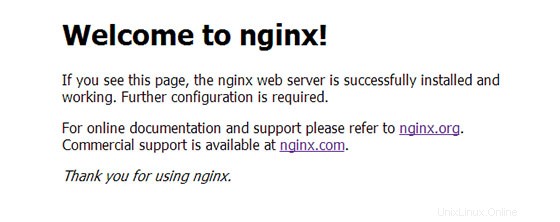
Agar Nginx bekerja dengan PHP dengan benar, kita perlu membuat perubahan pada file konfigurasi Nginx. Dalam panduan ini kita akan menggunakan file konfigurasi Nginx sederhana:
sudo nano /etc/nginx/sites-available/default
Salin kode berikut ke editor teks Anda:
server {
listen 80;
server_name your_domain_name.com;
root /usr/share/nginx/html;
index index.php index.html;
location / {
try_files $uri $uri/ =404;
}
error_page 404 /404.html;
error_page 500 502 503 504 /50x.html;
location = /50x.html {
root /var/www/html;
}
location ~ \.php$ {
try_files $uri =404;
fastcgi_pass unix:/var/run/php7.2-fpm.sock;
fastcgi_index index.php;
fastcgi_param SCRIPT_FILENAME $document_root$fastcgi_script_name;
include fastcgi_params;
}
} Setelah Anda selesai mengedit file, restart Nginx dengan:
sudo nginx -t sudo systemctl restart nginx
Langkah 4. Menginstal MariaDB di Ubuntu 18.04 LTS.
Untuk menginstal MariaDB di Ubuntu 18.04 jalankan perintah berikut:
sudo apt install mariadb-server
Setelah selesai, Anda dapat memverifikasi bahwa MariaDB telah diinstal dengan menjalankan perintah di bawah ini:
sudo systemctl status mariadb
Secara default, MariaDB tidak dikeraskan. Anda dapat mengamankan MariaDB menggunakan mysql_secure_installation naskah. Anda harus membaca dan di bawah setiap langkah dengan cermat yang akan menetapkan kata sandi root, menghapus pengguna anonim, melarang login root jarak jauh, dan menghapus database pengujian dan akses untuk mengamankan MariaDB:
mysql_secure_installation
Konfigurasikan seperti ini:
- Set root password? [Y/n] y - Remove anonymous users? [Y/n] y - Disallow root login remotely? [Y/n] y - Remove test database and access to it? [Y/n] y - Reload privilege tables now? [Y/n] y
Untuk masuk ke MariaDB, gunakan perintah berikut (perhatikan bahwa itu adalah perintah yang sama yang akan Anda gunakan untuk masuk ke database MariaDB):
mysql -u root -p
Langkah 5. Menginstal PHP dan Mengonfigurasi Pengaturan PHP-FPM.
Tidak seperti Apache, Nginx tidak mengandung pemrosesan PHP asli. Untuk itu kita harus menginstal PHP-FPM (FastCGI Process Manager):
sudo apt install php-fpm php-mysql
Setelah diinstal, periksa versi PHP:
php --version
Sekarang buka file default PHP-FPM untuk mengedit konten berikut:
### nano /etc/php/7.2/fpm/php.ini cgi.fix_pathinfo=0 date.timezone = Africa/Douala
Simpan file dan mulai ulang php-fpm:
systemctl restart php7.2-fpm
Untuk menguji PHP, buat file pengujian bernama info.php dengan konten di bawah ini. Simpan file, lalu telusuri untuk melihat apakah PHP berfungsi:
nano /usr/share/nginx/html/info.php
Salin kode berikut ke editor teks Anda:
<?php phpinfo(); ?>
Coba akses di http://your_server_ip/info.php. Jika halaman info PHP di-render di browser Anda, maka semuanya terlihat bagus dan Anda siap untuk lanjutkan lebih jauh.
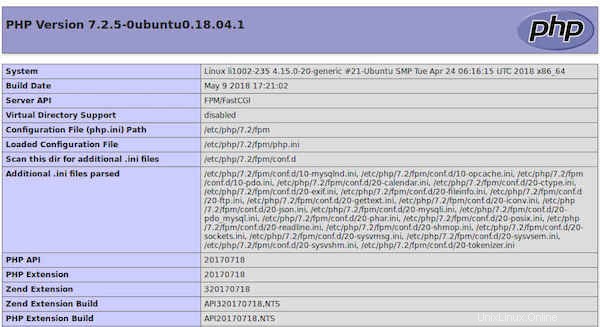
Selamat! Anda telah berhasil menginstal LEMP stack. Terima kasih telah menggunakan tutorial ini untuk menginstal LAMP (Linux, Nginx, MySQL, dan PHP) di sistem Ubuntu 18.04 LTS. Untuk bantuan tambahan atau informasi berguna , kami menyarankan Anda untuk memeriksa situs web resmi Nginx, MySQL, dan PHP.